阿里云ESC七天训练营打卡-Day1-学习记录
阿里云ESC七天训练营打卡-Day1-学习记录阿里云ESC七天训练营2020-8-6开营划重点\color{red}{划重点}划重点: 参加训练营之前可以免费!\color{red}{免费!}免费!领取ECS云服务器180\color{red}{180}180天!(180\color{red}{180}180 180\color{red}{180}180 180\color{
·
阿里云ESC七天训练营打卡-Day1-学习记录
阿里云ESC七天训练营2020-8-6开营
划 重 点 \color{red}{划重点} 划重点: 参加训练营之前可以 免 费 ! \color{red}{免费!} 免费!领取ECS云服务器 180 \color{red}{180} 180天!( 180 \color{red}{180} 180 180 \color{red}{180} 180 180 \color{red}{180} 180 天!)
该云服务器ECS可以通过考试和拿到ACA证书进行续费,又是 180 \color{red}{180} 180 天!!!
免费的ECS实例可以领取,领取的配置可以因人而异,这里我仅记录我的配置详情。
ECS实例领取配置详情:
由于我已经领取过,所以我使用普通ECS相同配置的实例进行展示:如图:


这 跟 重 要 \color{red}{这跟重要} 这跟重要后面还有配置密码的选项,我选择自定义root密码。
进行上如上配置购买后进入控制台,查看当前ECS资源的配置入下:


此时,你应该记录好此时自己的示例的公网IP地址( 这 跟 重 要 \color{red}{这跟重要} 这跟重要)
此时你看到右上角的实例状态已经是运行中!!!
云服务器ECS默认已经开启了SSH,此时我们可以通过SecureCRT或者 putty等远程链接工具进行连接。
此处展示使用windows cmd 控制台窗口进行连接。
连接的命令为
ssh root@公网ip
#root 为系统用户

当然也可以使用阿里云中的默认连接方式:
[外链图片转存失败,源站可能有防盗链机制,建议将图片保存下来直接上传
到这里已经成功进入云服务器的控制台界面,下面就是使用云服务器完成任务Day2–搭建简历网站
更多推荐
 已为社区贡献4条内容
已为社区贡献4条内容



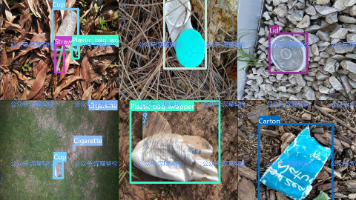






所有评论(0)